Xp系统设置禁止电脑下载、安装程序的详细步骤
如果我们将xp系统电脑借给他人使用的话,难免会遇到电脑被随意安装各类无用程序的问题。那么,我们该如何避免这种问题出现呢?下面,小编就给大家分享Xp系统设置禁止电脑下载、安装程序的详细步骤。
具体方法如下:
1、点击电脑左下角的“开始”,然后在打开菜单中选择“运行”,打开运行对话框。
2、在打开的运行对话框中输入gpedit.msc,然后点击下面的“去掉”按钮
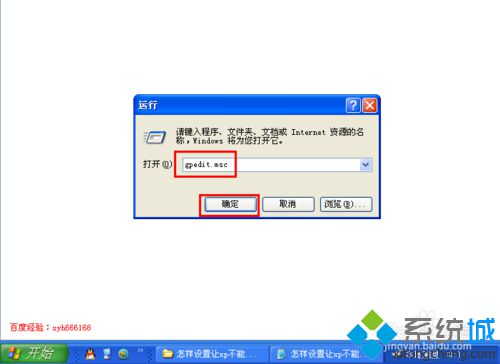
3、运行gpedit.msc命令后,就会打开“组策略”程序。
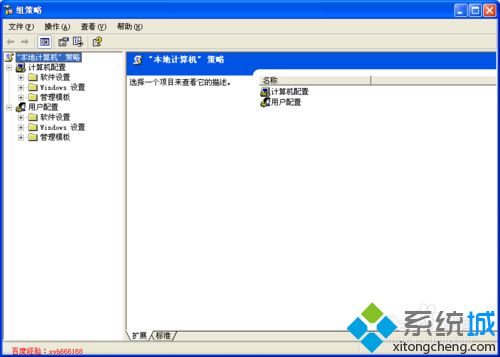
4、在组策略中依次选择并打开“计算机配置”-----“管理模板”-----“windows组件” 。
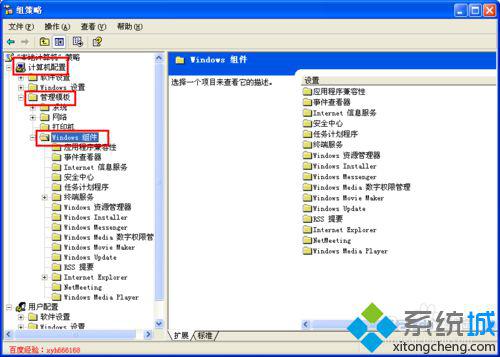
5、在windows组件中选择“windows Installer”,然后右边列表中就会打开各种关于windows Installer的设置选择,我们要使用的第一个是“禁用windows Installer”,选择“禁用windows Installer”,然后在上面点击右键,之后在弹出菜单中选择“属性”。
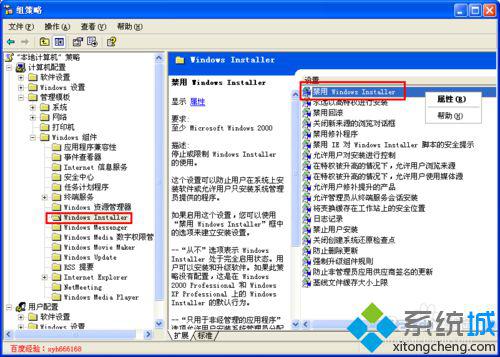
6、在打开的“禁用windows Installer 属性”设置框中将“未配置”改为“已启用”,然后点击下面的“应用”和“确定”按钮。
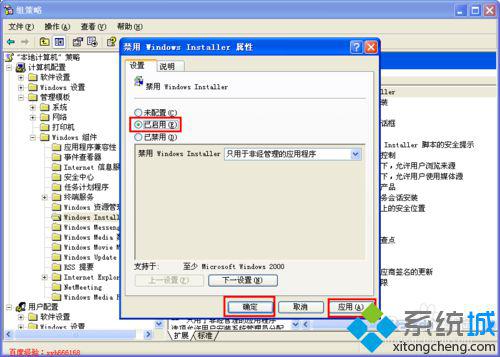
7、对于下面的“禁止用户安装”我们可以安装上面的5、6步,来进行同样的设置,小编这里就不重复了!
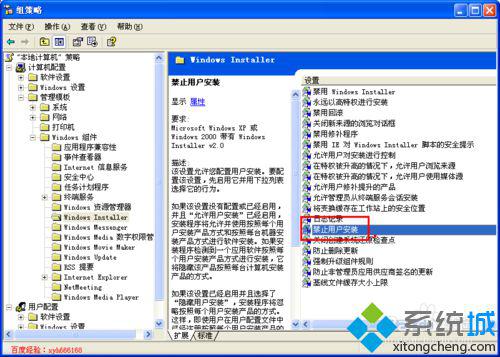
Xp系统设置禁止电脑下载、安装程序的方法就介绍到这里了。感兴趣的用户,可以参考上述步骤,自己动手操作看看!
相关推荐:
winXP系统如何防止文件属性被修改【图】
相关教程:xp系统禁止安装软件xp禁止安装程序我告诉你msdn版权声明:以上内容作者已申请原创保护,未经允许不得转载,侵权必究!授权事宜、对本内容有异议或投诉,敬请联系网站管理员,我们将尽快回复您,谢谢合作!










